Phoca Gallery
Hier eine Kurzanleitung zur Joomla Komponente Phoca Gallery.
Kurzanleitung zur Joomla Komponente Phoca Gallery
Mit der Phoca Gallery haben Sie die Möglichkeit ihre Bilder in Kategorien und Unterkategorien einzuordnen.
Wenn Sie in Ihrer Administrationsoberfläche auf "Komponenten" > "Phoca Gallery" gehen, kommen Sie direkt ins Kontrollzentrum der Phoca Gallery.
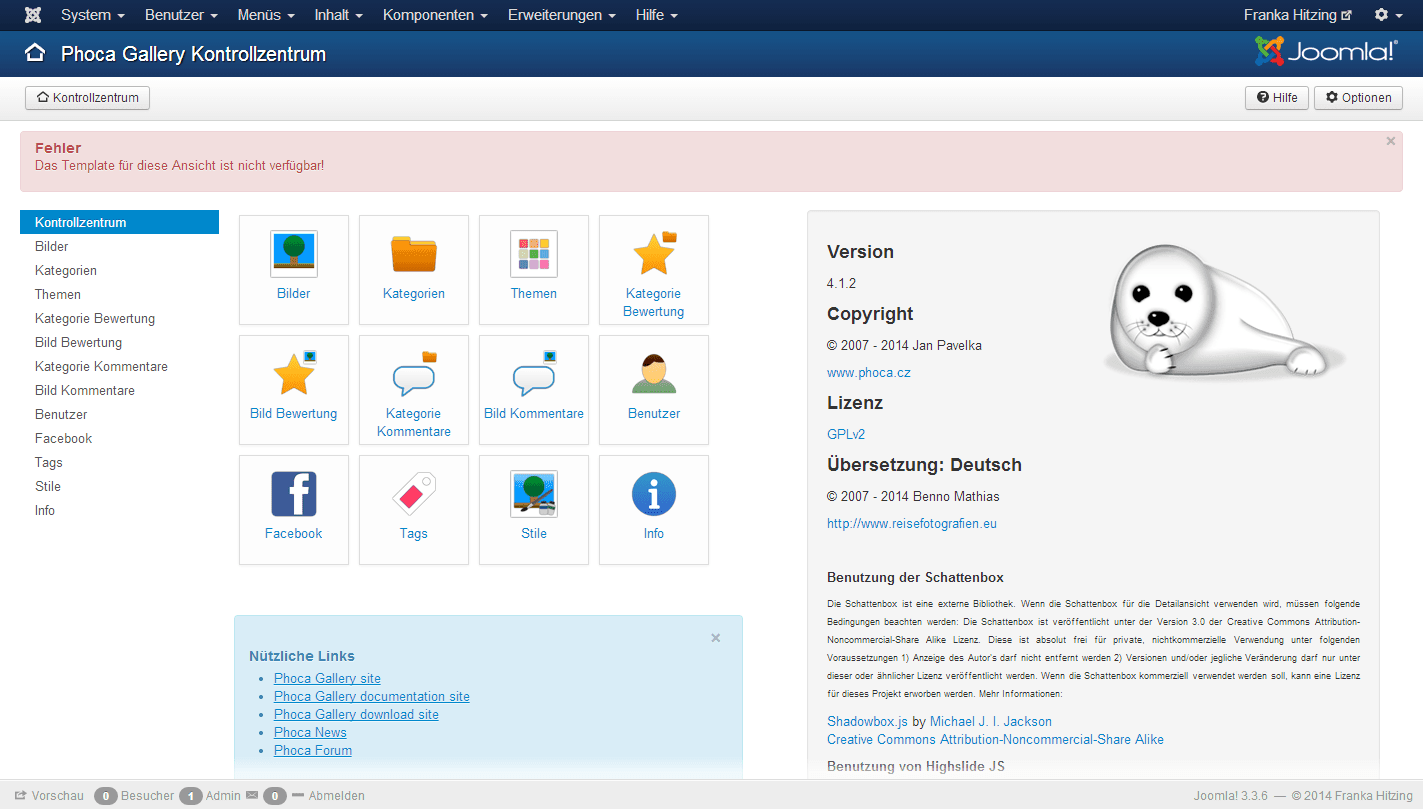
Kategorien erstellen
Bevor Sie Bilder hochladen, müssen Sie erst eine Kategorie erstellen.
Wenn Sie links im Menü oder auf den Ordner "Kategorien" klicken, kommen Sie direkt zur Kategorie-Übersicht.
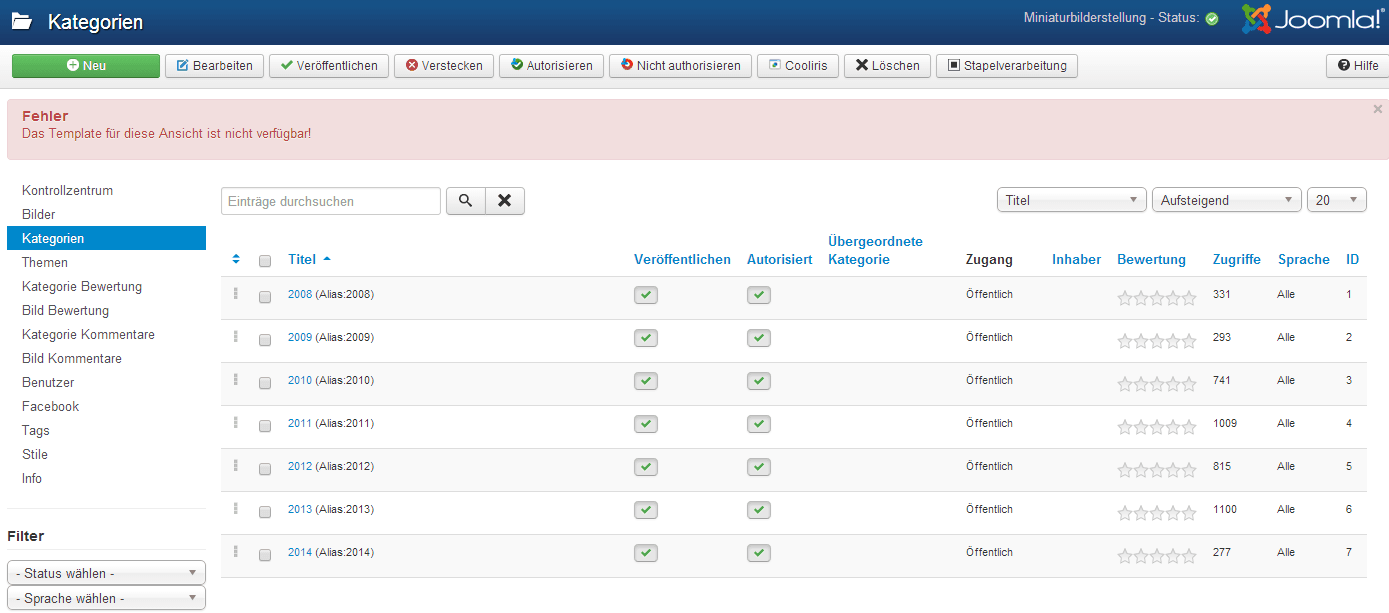
Wenn Sie oben auf den Button "Neu" klicken, kommen Sie direkt zur Maske der neuen Kategorie.

Hier müssen Sie den Titel der Kategorie eingeben. Wenn dies eine Unterkategorie sein soll, dann müssen Sie eine Übergeordnete Kategorie auswählen und speichern.
Ordner auswählen und Bilder hochladen
Wenn Sie im Kontrollzentrum im Menü oder auf den Ordner "Bilder" klicken, kommen Sie direkt zur Bilder-Übersicht.
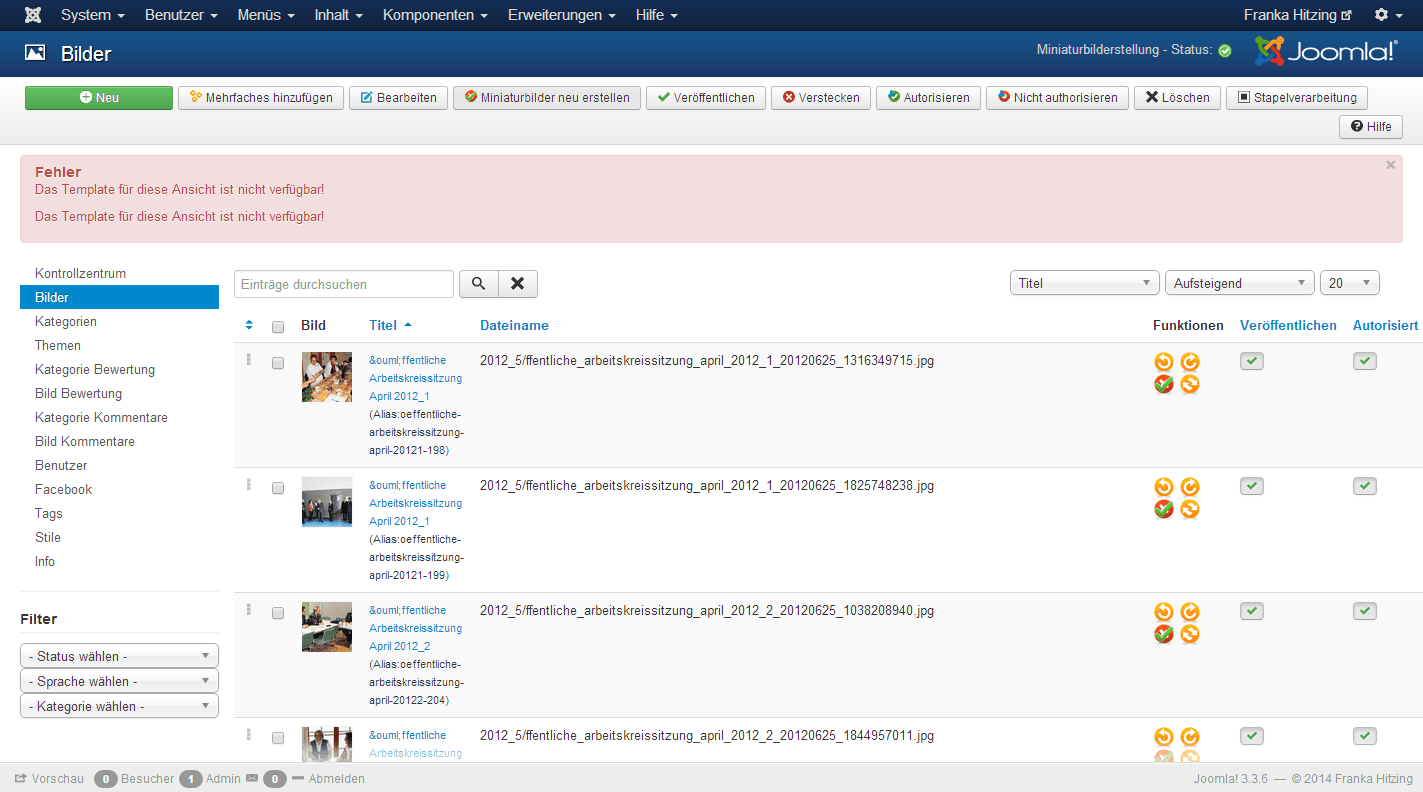
Wenn Sie die gewünschte Kategorie erstellt haben, können jetzt die Bilder hochgeladen werden. Wenn Sie oben auf den Button "Mehrfaches hinzufügen" klicken, können sie einzelne oder mehrere Bilder hinzufügen. Dabei öffnet sich folgendes Fenster.
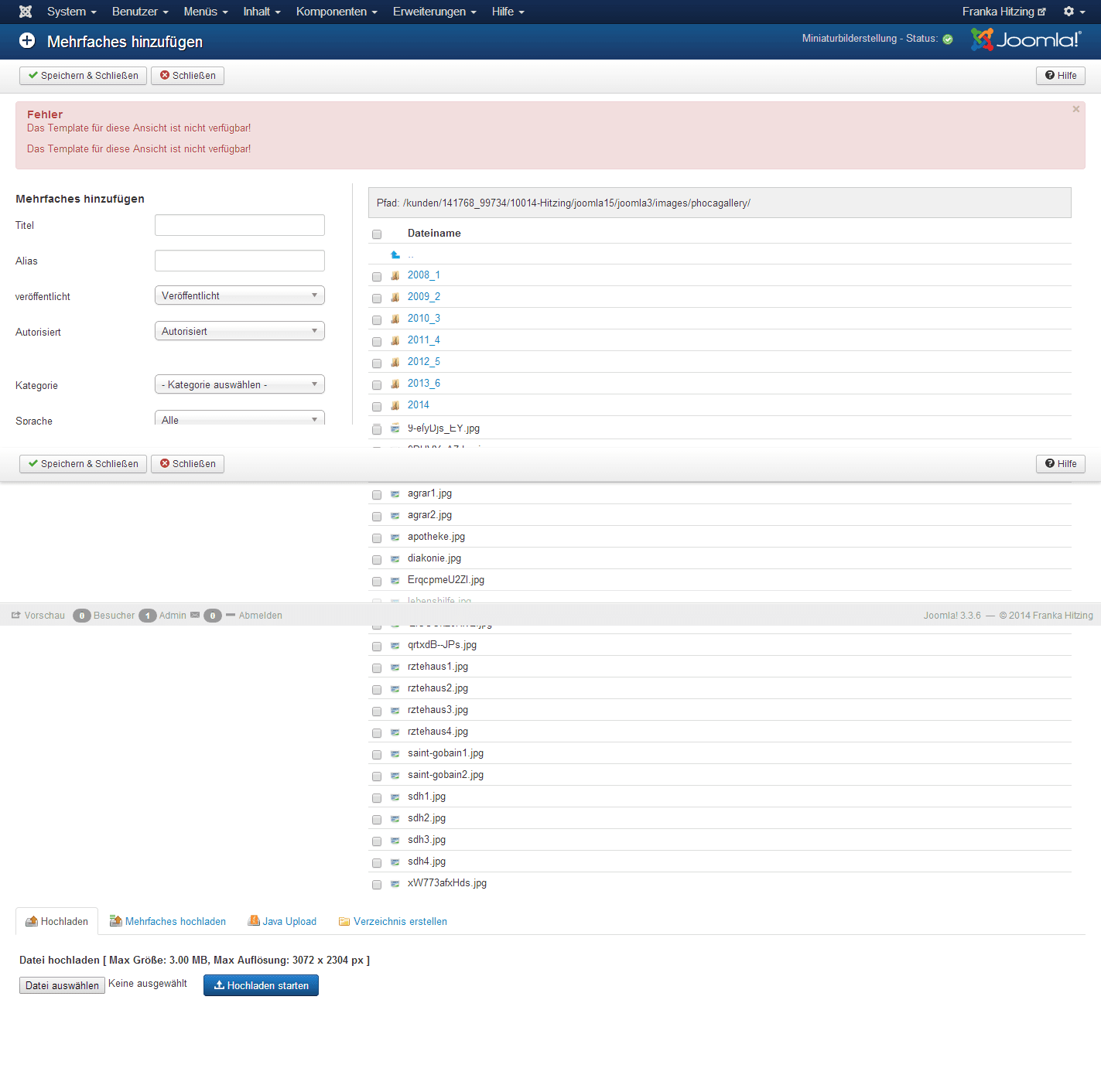 Hier müssen Sie die Kategorie auswählen in die die Bilder sollen. Wenn Sie einen extra Ordner für die Kategorie möchten, können Sie im unteren Bereich über "Verzeichnis erstellen" einen Ordner anlegen. Dann müssen Sie auch den gewünschten Ordner im mittleren Bereich auswählen.
Hier müssen Sie die Kategorie auswählen in die die Bilder sollen. Wenn Sie einen extra Ordner für die Kategorie möchten, können Sie im unteren Bereich über "Verzeichnis erstellen" einen Ordner anlegen. Dann müssen Sie auch den gewünschten Ordner im mittleren Bereich auswählen.
Nun haben Sie im unteren Bereich die Möglichkeiten von (einzelnen) Hochladen, Mehrfaches hochladen und Java Upload. Wenn Sie mehrere Bilder haben, klicken Sie auf "Mehrfaches hochladen". Über "Add Files" können Sie dann die gewünschten Bilder suchen und auswählen. Wenn die Bilder in der Liste sind, klicken Sie auf "Start Upload" und laden die Bilder hoch.
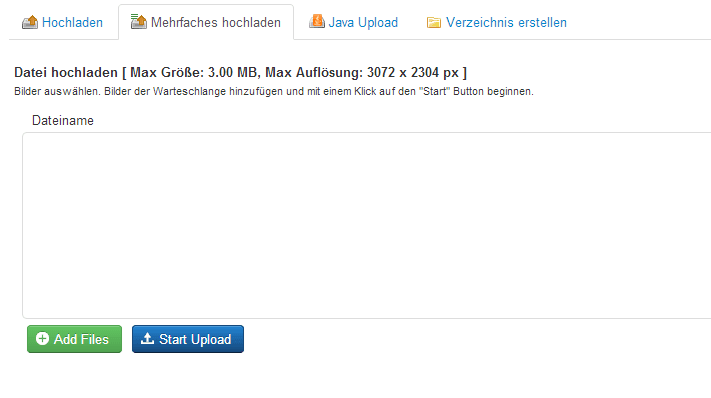
Wenn die Bilder hochgeladen wurden, können Sie oben noch einstellen ob die neuen Bilder veröffentlicht werden sollen oder nicht. Zum Abschluss einfach auf "Speichern" drücken.
Achtung:
Bilder können nach dem Hochladen nicht in einen anderen Ordner verschoben werden. Wenn ein Bild in mehr als einer Kategorie anzeigt werden soll, muss dies nicht zweimal hochgeladen werden. Das Bild kann problemlos mehreren Kategorien zugewiesen werden.